先日のエントリーでは、高騰している現行モデルのMacBook Proに代わって、中古のオススメのMacBook Proを紹介しました。

実は、お正月にメルカリで2台のMacBook Pro 13インチを購入したのです。

1台は妻用に、MacBook Pro 13inch Early 2011(MC700J/A)を購入しました。macOS Sierraがインストール可能なモデルです。CPUはCore i5を搭載しています。メルカリでなんと送料込み2.5万円と激安でした。ヤフオクの相場だと4万円くらい。
もう1台は、動作検証用に、MacBook Pro 13inch Mid 2009(MB990J/A)。こちらはmacOS Sierraはインストールできないモデルで、1つ前のOSX El Capitanがインストール可能。CPUもCore 2 Duoとちょっと遅いスペック。でも、送料込みで1万円とマジで安かった。
古いMacBook ProにはSSDが必須

Mid 2009・Early 2011のような古いMacBook Proの場合、SSDに交換するだけで、サクサク快適に使えるようになります。動画編集などの重い作業には不向きですが、ネット・メール・写真編集といったライトユースなら軽快に動きます。
ただし、メモリは最低4GB搭載してくださいね。OSX El Capitan、macOS Sierraどちらも一緒ですが、OSが立ち上がっただけで1.5GBくらいのメモリを消費します。できれば8GBあるのが理想的。
SSD交換の前にやること
Time Machineでバックアップを取ってください。
外付けハードディスクにバックアップを取ってもいいし、Time Capusuleでバックアップをとってもどちらでも良いです。

Time Machineでのバックアップは100%復元できるわけではありません。稀にですが、復元できないこともあります。
なので、写真・書類などのバックアップは、別途取るようにしてください。
メールはGmailのようにIMAPならばバックアップは不要です。あと、連絡先・カレンダー・ブックマークに関しても、iCloudで同期するのでバックアップは不要です。
書類のデータもDropboxやGoogleドライブを使ってクラウドで管理しているのなら、バックアップは不要です。
お使いの環境に合わせてバックアップを取りましょう。
MacBook Pro 13inch Early 2011(MC700J/A)をオススメする理由
MacBook Pro 13inchを狙っているのなら、Early 2011 はマジでおすすめですよ。
おすすめの理由は以下の通り。
- SSDに交換可能
- メモリの増設が可能
- macOS Sierraがインストール可能
中古のMacBook ProのSSD交換方法
Early 2011(MC700J/A)、Mid 2009(MB990J/A)両方共、SATAの汎用品SSDへ交換が可能です。
わたくしは、サムスンの「750 EVO MZ-750250B/IT」250GBを6814円で購入しました。

でもね、今SSDの値段上がっています。SSDで使っているNAND型フラッシュが高騰している模様。
年末は6134円だったのに、お正月に6814円になって、現在は9493円ですから・・
いま購入するなら、CFDの「CSSD-S6T240NMG2L」240GBが、7776円とお手頃です。
MacBook ProのSSD交換方法
以下の手順で進めます。
- 本体裏のネジを外す
- バッテリーのケーブルを外す
- ハードディスクを固定しているネジを2本緩める
- ハードディスクブラケットを外す
- ハードディスクケーブルを外す
- ハードディスクについている4本の固定用ネジを外して、交換するSSDに付ける
1. 本体裏のネジを外す
本体裏のネジを10本外します。
場所によって長さが異なりますので、ペットボトルのキャップに入れておきましょう。
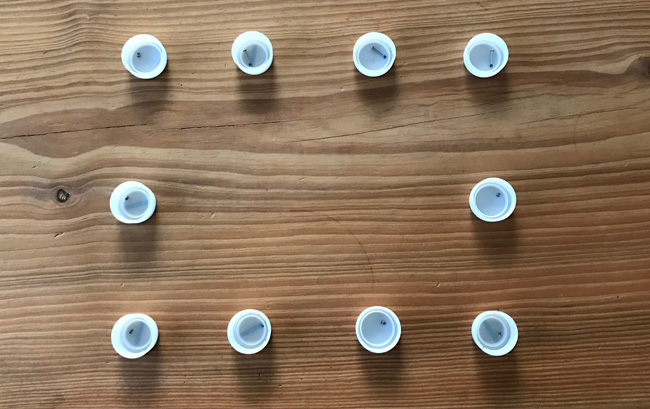
2. バッテリーのケーブルを外す
バッテリーのケーブルを外します。
このケーブルを外さないと、ロジックボードに電流が流れてしまいます。最悪Macが壊れてしまうので、必ずバッテリーケーブルは外してください。

3. ハードディスクを固定しているネジを2本緩める
ハードディスクを固定しているネジを2本緩めます。このネジは外れませんのでご注意ください。
4. ハードディスクブラケットを外す
3のネジを2本緩めると、ハードディスクを固定している「ハードディスクブラケット」が外れます。
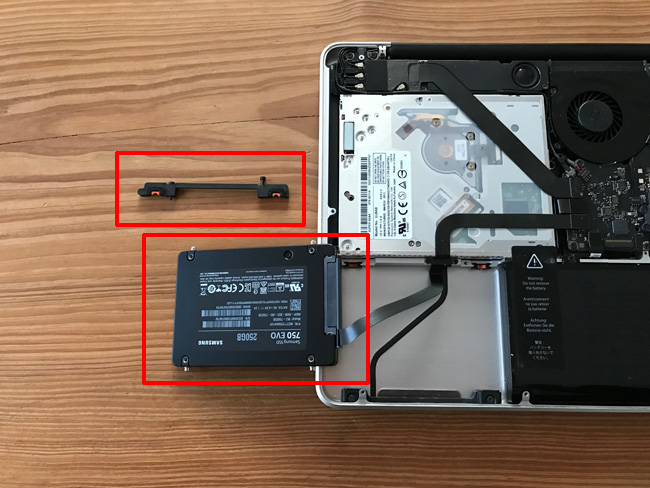
5. ハードディスクケーブルを外す
「ハードディスクブラケット」を外すと、ハードディスクが取れます。裏についているハードディスクケーブルを外します。
これで、ハードディスクが完全にMac本体から取り外せます。
6. ハードディスクについている4本の固定用ネジを外して、交換するSSDに付ける
ハードディスクについている4本の固定用ネジを外します。この際、T6のトルクスドライバーが必要ですのでご注意ください。
トルクスドライバーはAmazonで購入できます。
交換したSSDにOSをインストールする
交換したSSDには、当然何もOSが入っていないですよね。
交換したSSDにOSをインストールするには、2通りのやり方があります。
- インストールDVD
- macOS インターネット復元
インストールDVD
インストールDVDを入れた状態で、電源ボタンを押します。Cボタンを押し続けると、インストールDVDで起動します。
インストールDVDをお持ちの場合、「Mac OSX 10.7 Lion」「Mac OS X 10.6 Snow Leopard」を使うことになります。インストール後にmacOS Sierraにアップデートする必要あり。
macOS インターネット復元
電源を押した後、以下のキーを押し続けます。
- option + command + R
インターネット経由で復元システムから起動することので、インターネットリカバリとも言われています。
ネットに繋がる環境であれば、インターネット経由で、「macOS ユーティリティ」をダウンロードできます。その後、「macOS ユーティリティ」でSSDをMac用にフォーマットしてから、OSをインストールします。
「macOS ユーティリティ」をダウンロードしてしまえば、最新のOSがネットからダウンロードできるのがポイントです。最新のOSを1回の作業でインストールするならば、macOS インターネット復元を利用してください。クリーンインストールと同じ効果があるので、快適に動かすことが可能。
注意点は、写真・書類・アプリケーション・メール設定など、自分で設定しないといけないことです。

Time Machineで復元
交換したSSDに、Time Machineのバックアップを復元することも可能です。
インストールDVD・macOS インターネット復元どちらの場合も、「macOS ユーティリティ」の画面が出てくれば、Time Machineで復元することが可能です。
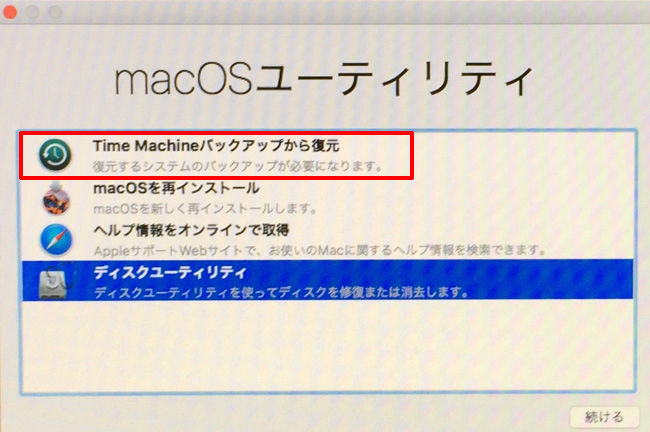
SSDに交換後のMacBook Proは快適!
めちゃ快適です。
特に、MacBook Pro 13inch Early 2011(MC700J/A)のCPUはCore i5なので、写真ライブラリもサクサク動きます。
MacBook Pro 13inch Mid 2009(MB990J/A)は、Core 2 Duoなのでネットやメールの用途に絞れば、快適に使えます。子供用のPCとかにはいいんじゃない?

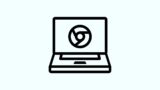



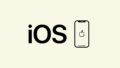








ナレッジ